क्या PS3 गेमप्ले को मुफ़्त में रिकॉर्ड करना संभव है? आपके लिए 3 तरीके
क्या आप अपने PS3 गेमप्ले को उच्च गुणवत्ता के साथ रिकॉर्ड करना चाहते हैं? सबसे पहले, आपको अपने PS3 गेम को कंप्यूटर पर मिरर करने और Windows/Mac पर PS3 स्क्रीन रिकॉर्डिंग को सक्षम करने के लिए एक कैप्चर कार्ड की आवश्यकता है। फिर आप निम्नलिखित 2 रिकॉर्डर का उपयोग कर सकते हैं: AnyRec स्क्रीन रिकॉर्डर, और OBS स्क्रीन रिकॉर्डर।
- ओबीएस स्क्रीन रिकॉर्डर: उन्नत सुविधाएँ लेकिन उपयोग में कठिन।
- AnyRec स्क्रीन रिकॉर्डर: उच्च गुणवत्ता के साथ आसान और बुनियादी रिकॉर्डिंग।
सुरक्षित डाऊनलोड
सुरक्षित डाऊनलोड

बिना कैप्चर कार्ड के PS3 गेमप्ले कैसे रिकॉर्ड करें? मैं कुछ टिकटॉक चैनलों के लिए उच्च गुणवत्ता वाले कुछ वीडियो रखना चाहता हूं, क्या मुफ्त में या बिना कुछ खरीदे वीडियो प्राप्त करने का कोई तरीका है?
- रेडिट से प्रश्नआप यहां PS3 गेमप्ले वीडियो रिकॉर्ड करने के दर्जनों तरीके पा सकते हैं। यदि आप केवल टीवी मॉनिटर के माध्यम से PS3 चलाते हैं, तो आपके पास उच्च गुणवत्ता वाले वीडियो रिकॉर्ड करने के लिए एक कैप्चर कार्ड हो सकता है। एक पीसी लैपटॉप के साथ पीएस को स्ट्रीम और प्ले करें, वांछित वीडियो प्राप्त करने के लिए सबसे किफायती तरीका होना चाहिए, या बिना किसी शुल्क के भी। लेख से केवल 3 सबसे अधिक उपयोग की जाने वाली विधियों के बारे में अधिक जानें।
गाइड सूची
पीएस गेमप्ले रिकॉर्ड करने से पहले आपको क्या करना चाहिए PS3 गेमप्ले रिकॉर्ड करने का सबसे अनुशंसित तरीका कैप्चर कार्ड के साथ PS3 गेमप्ले को कैसे कैप्चर करें OBS स्क्रीन रिकॉर्डर के साथ PS3 गेमप्ले कैसे रिकॉर्ड करें PS3 गेमप्ले की रिकॉर्डिंग के बारे में अक्सर पूछे जाने वाले प्रश्नपीएस गेमप्ले रिकॉर्ड करने से पहले आपको क्या करना चाहिए
PlayStation 3 से गेमप्ले वीडियो कैप्चर करने के लिए, आप पहले से एक HDMI केबल और एक HDMI कैप्चर कार्ड का उपयोग कर सकते हैं। बेशक, गेमप्ले की सामग्री को मिरर करने के लिए एचडीएमआई इनपुट पोर्टल वाले मॉनिटर की भी आवश्यकता होती है। एचडीएमआई इनपुट पोर्टल के बिना मैकबुक या पीसी के लिए, आपको एक एडेप्टर या एक कैप्चर कार्ड चुनना होगा।
क्या इसका मतलब यह है कि आपको कंप्यूटर के साथ PS3 गेमप्ले वीडियो कैप्चर करने के लिए कुछ भी खरीदने की ज़रूरत नहीं है? नहीं। यदि आप उच्च गुणवत्ता वाले कुछ बड़े वीडियो कैप्चर करना चाहते हैं, तो आपको एक एचडीएमआई स्प्लिटर की भी आवश्यकता है। सबसे किफायती तरीके क्या होने चाहिए? बस नीचे के रूप में अधिक विवरण जानें।

PS3 गेमप्ले रिकॉर्ड करने का सबसे अनुशंसित तरीका
कीमत: US$14.5/माह
जब आपको अतिरिक्त एचडीएमआई स्प्लिटर या कैप्चर कार्ड के बिना PS3 पर अपना गेमप्ले रिकॉर्ड करने की आवश्यकता होती है, AnyRec Screen Recorder वांछित वीडियो कैप्चर करने के लिए एक ऑल-इन-वन गेमप्ले वीडियो रिकॉर्डर है। यह आपको वीडियो, ऑडियो फाइलों और स्नैपशॉट सहित सभी ऑन-स्क्रीन गतिविधियों को रिकॉर्ड करने में सक्षम बनाता है। इसके अलावा, यह कुछ संपादन सुविधाएँ और एनोटेशन सुविधाएँ भी प्रदान करता है। एचडीएमआई कनेक्टर के साथ कनेक्टेड PS3 से वीडियो कैप्चर करने के लिए गेम रिकॉर्डर मोड है।

अपेक्षाकृत सस्ते दाम पर PS3 स्क्रीन रिकॉर्डर की सदस्यता लें।
PS3 से गेमप्ले का चयन करने के लिए गेम रिकॉर्डर मोड प्रदान करें।
वीडियो, ऑडियो फ़ाइलें, वेब कैमरा फ़ुटेज, और बहुत कुछ रिकॉर्ड करें।
वीडियो प्रारूप, फ्रेम दर, बिटरेट दर, ऑडियो कोडेक, आदि में बदलाव करें।
सुरक्षित डाऊनलोड
सुरक्षित डाऊनलोड
स्टेप 1।एक HDMI केबल के साथ PS3 को अपने कंप्यूटर से कनेक्ट करें। आपका कंसोल डिफ़ॉल्ट रूप से आउट ऑफ द बॉक्स एचडीएमआई केबल के साथ आता है। एचडीएमआई इनपुट पोर्टल को पीसी या एडॉप्टर में प्लग करना सुनिश्चित करें। उसके बाद, आप पा सकते हैं कि आपके पीसी का मॉनिटर इसके बजाय PlayStation3 की स्क्रीन प्रदर्शित करता है।
चरण दो।AnyRec स्क्रीन रिकॉर्डर डाउनलोड और इंस्टॉल करें, फिर अपने कंप्यूटर पर प्रोग्राम लॉन्च करें। गेम के चयन के लिए स्रोत के रूप में PS3 विकल्प चुनने के लिए "गेम रिकॉर्डर" बटन पर क्लिक करें। फिर आप PS3 से सीधे ऑडियो फ़ाइलों को कैप्चर करने के लिए "सिस्टम साउंड" टॉगल बटन को सक्षम कर सकते हैं।

चरण 3।गेमप्ले वीडियो में कमेंट्री जोड़ने के लिए आप "वेबकैम" और "माइक्रोफ़ोन" विकल्प चालू कर सकते हैं। इसके अलावा, आप फ्रेम दर, बिटरेट, वीडियो कोडेक और अन्य सेटिंग्स को समायोजित करने के लिए अधिक उन्नत सुविधाओं तक पहुंचने के लिए कोने के शीर्ष दाईं ओर "सेटिंग्स" बटन पर क्लिक कर सकते हैं।

चरण 4।अपने PS3 गेमप्ले वीडियो रिकॉर्ड करना शुरू करने के लिए "REC" बटन पर क्लिक करें। रिकॉर्डिंग प्रक्रिया के दौरान, स्क्रीनशॉट लेने के लिए एक "स्क्रीनशॉट" विकल्प होता है। इसके अलावा, आप सोशल मीडिया साइटों के लिए वीडियो प्राप्त करने के लिए एनोटेशन, वॉटरमार्क, कॉलआउट और यहां तक कि रिकॉर्डिंग भी जोड़ सकते हैं।
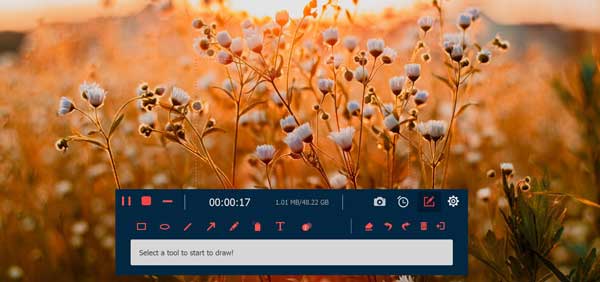
चरण 5।जब रिकॉर्डिंग समाप्त हो जाए, तो अपनी फ़ाइल को सहेजने की पुष्टि करने के लिए "सहेजें" बटन पर क्लिक करें। एक स्क्रीन आपसे वह पथ पूछेगी जिसे आप अपनी रिकॉर्डिंग फ़ाइल को सहेजना चाहते हैं। अपनी फ़ाइल को सहेजने के लिए एक स्थान चुनें. टिकटॉक या अन्य पर अपने दोस्तों के साथ साझा करने के लिए अपने वीडियो आउटपुट को अंतिम रूप देने के लिए "अगला" बटन पर क्लिक करें।

कैप्चर कार्ड के साथ PS3 गेमप्ले कैसे रिकॉर्ड करें
कीमत: Elgato H60 . के लिए US$179.99
यदि आप उनकी कंसोल गेमिंग रिकॉर्डिंग को मूल वीडियो गुणवत्ता के साथ लोकप्रिय प्लेटफॉर्म पर अपलोड करने की खोज कर रहे हैं, तो कैप्चर कार्ड हमेशा एक अच्छा विकल्प होता है। लेकिन तकनीकी बाधाएं मौजूद हैं, यह पता लगाना काफी मुश्किल है कि आपके प्ले स्टेशन पर गेमिंग फुटेज कैसे रिकॉर्ड किया जाए। PS3 पर कैप्चर कार्ड के साथ अपनी टीवी स्क्रीन को रिकॉर्ड करने का तरीका यहां दिया गया है।
स्टेप 1।अपने PS3 को कैप्चर कार्ड से कनेक्ट करें। आमतौर पर, यह A/V पोर्ट के माध्यम से जुड़ा होता है।
चरण दो।अपने PS3 HDMI आउट पोर्ट को अपने टीवी से कनेक्ट करें।
चरण 3।अपने कैप्चर कार्ड में संबंधित सॉफ़्टवेयर स्थापित करें। प्रोग्राम चलाएँ।
चरण 4।प्रोग्राम द्वारा दिए गए निर्देशों का पालन करें, अपने PS3 गेमिंग रीप्ले को रिकॉर्ड करना शुरू करें।

OBS स्क्रीन रिकॉर्डर के साथ PS3 गेमप्ले कैसे रिकॉर्ड करें
कीमत: एचडीएमआई स्प्लिटर के लिए US$29.99
OBS सबसे लोकप्रिय मुफ्त PS3 गेमप्ले रिकॉर्डर है जो गेमप्ले वीडियो को उच्च गुणवत्ता के साथ कैप्चर करता है। लेकिन एक सिक्के के दो पहलू होते हैं, जब आपको 60FPS या 120FPS में वीडियो कैप्चर करने की आवश्यकता होती है; इसमें कभी-कभी स्थिरता के मुद्दे होते हैं और यह पर्याप्त उपयोगकर्ता के अनुकूल नहीं है। इसके अलावा, आपको एक एचडीएमआई स्प्लिटर खरीदना चाहिए।
स्टेप 1।अपने गेम कैप्चर डिवाइस जैसे Elgato Game Capture HD60 को अपने PS3 से कनेक्ट करें। एचडीएमआई स्प्लिटर को अपने गेम कैप्चर कार्ड से कनेक्ट करें। फिर डिवाइस को एचडीएमआई केबल से अपने कंप्यूटर से कनेक्ट करें।
चरण दो।ओबीएस सॉफ्टवेयर खोलें। जोड़ें बटन पर क्लिक करें और नया स्रोत जोड़ने के लिए गेम कैप्चर विकल्प चुनें। पहचानी गई हार्डवेयर सूची से कैप्चर कार्ड का चयन करें। उसके बाद, आप अपनी पसंद की पुष्टि कर सकते हैं।
चरण 3।अपने PS3 गेमप्ले वीडियो को अपने कंप्यूटर पर रिकॉर्ड करना शुरू करने के लिए स्टार्ट रिकॉर्डिंग विकल्प पर क्लिक करें। फिर आप उसके अनुसार सोशल मीडिया साइट्स पर दूसरों के साथ रिकॉर्डिंग साझा कर सकते हैं।
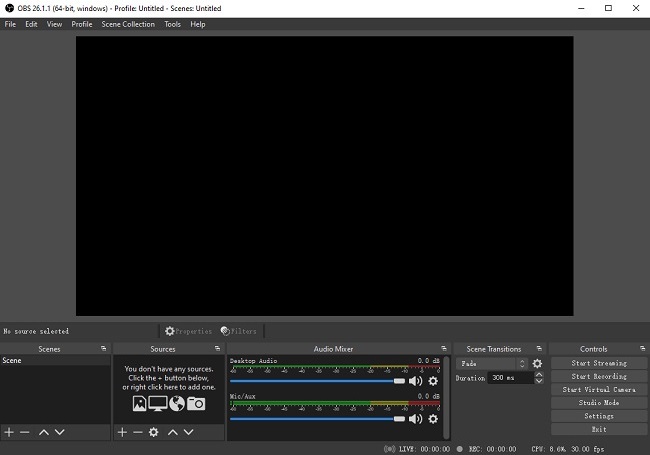
PS3 गेमप्ले की रिकॉर्डिंग के बारे में अक्सर पूछे जाने वाले प्रश्न
-
PS3 गेमप्ले को रिकॉर्ड करने के लिए आपके पास एचडीएमआई स्प्लिटर क्यों होना चाहिए?
जब आप PS3 गेमप्ले वीडियो को कैप्चर करने के लिए OBS का उपयोग करते हैं, तो आपके पास एक HDMI स्प्लिटर होना चाहिए, जो कुछ ऑडियो-वीडियो सिंक मुद्दों से बच सकता है। यदि आप कुछ बड़े गेमप्ले वीडियो कैप्चर करने जा रहे हैं, तब भी आपको ऑडियो फाइलों और वीडियो दोनों को एक साथ रिकॉर्ड करने के लिए एचडीएमआई स्प्लिटर खरीदना होगा।
-
PS3 गेमप्ले के लिए कैप्चर कार्ड केवल 60FPS वीडियो क्यों बनाता है?
समस्या के लिए यहां दो संभावनाएं हैं। आप पुराने फर्मवेयर का उपयोग कर सकते हैं, जिसका अर्थ है कि आपको अपने फर्मवेयर को अपडेट करने की आवश्यकता है। या फिर, आप अपने डिवाइस को एक गैर-यूएसबी 3.0 पोर्ट से कनेक्ट कर रहे हैं, बस पीएस3 गेमप्ले वीडियो को वांछित के रूप में उच्च रिज़ॉल्यूशन पर कैप्चर करने के लिए यूएसबी पोर्ट को अपडेट करें।
-
आपका नया खरीदा गया कैप्चर कार्ड PS3 का समर्थन क्यों नहीं करता है?
क्योंकि PS3 में HDCP नाम का एक विशेष फीचर है, जो बाजार में ढेर सारे कैप्चर कार्ड को काम करने से रोकता है। आप या तो कार्ड वापस कर सकते हैं, इसे काम करने के लिए एक यूएसबी स्प्लिटर खरीद सकते हैं, या इसके बजाय अपने पीएस 3 गेमप्ले को कैप्चर करने के लिए एक समर्पित स्क्रीन रिकॉर्डर का उपयोग कर सकते हैं।
निष्कर्ष
PS3 दुनिया भर में सबसे अधिक बिकने वाले कंसोल में से एक रहा है और इस प्लेटफॉर्म पर कई लोकप्रिय गेम जारी किए गए हैं। PS3 गेमप्ले को रिकॉर्ड करना सीखना आम और भ्रमित करने वाला है। संक्षेप में, हम एक कैप्चर कार्ड का उपयोग करने की हलचल और अनिश्चितता से बचने के लिए पेशेवर स्क्रीन रिकॉर्डर सॉफ़्टवेयर का उपयोग करने का सुझाव देंगे।
सुरक्षित डाऊनलोड
सुरक्षित डाऊनलोड
